openSUSE uživatelé jsou aktuálně ve výchozím nastavení omezeni pouze na Internetový prohlížeč Firefox . Lze však nainstalovat mnoho alternativ. Microsoft Edge je jednou z alternativ, která se vyvíjela více než rok a v mnoha komunitách linuxových distribučních komunit získává poměrně hodně dobrých recenzí a možná alternativa ve srovnání s pouhým přechodem na Google Chrome .
V následujícím tutoriálu se dozvíte, jak nainstalovat Microsoft Edge na openSUSE 15 Leap.
Předpoklady
- Doporučený operační systém: openSUSE Leap – 15.x.
- Uživatelský účet: Uživatelský účet s přístupem sudo nebo root.
- Požadované balíčky: wget
Aktualizace operačního systému
Aktualizujte své openSUSE operační systém, abyste se ujistili, že všechny existující balíčky jsou aktuální:
sudo zypper refreshPo obnovení spusťte příkaz update.
sudo zypper updateVýukový program bude používatpříkaz sudo a za předpokladu, že máte status sudo .
Chcete-li ověřit stav sudo na vašem účtu:
sudo whoamiUkázkový výstup zobrazující stav sudo:
[joshua@opensuse ~]$ sudo whoami
rootChcete-li nastavit stávající nebo nový účet sudo, navštivte náš tutoriál o přidání uživatele do Sudoers na openSUSE .
Chcete-li použít rootový účet , použijte k přihlášení následující příkaz s heslem uživatele root.
suVýukový program použije k instalaci terminál, který najdete v Aktivity> Zobrazit aplikace> Terminál.
Příklad:
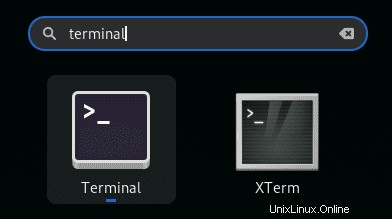
Vytvoření a import úložiště Microsoft Edge
Ve výchozím nastavení není Microsoft Edge součástí úložišť openSUSE. Můžete však rychle importovat oficiální úložiště do vašeho systému pomocí následující metody.
Nejprve importujte úložiště Edge pomocí následujícího příkazu.
sudo zypper ar https://packages.microsoft.com/yumrepos/edge edgeDále importujte GPG, abyste ověřili pravost balíčku.
sudo rpm --import https://packages.microsoft.com/keys/microsoft.ascNainstalujte prohlížeč Microsoft Edge na openSUSE
Po seřazeném zdrojovém úložišti musíte před instalací Edge aktualizovat svůj seznam zdrojů správce balíčků Zypper, aby odrážel nový přírůstek. Chcete-li to provést, spusťte ve svém terminálu následující příkaz:
sudo zypper refreshBěhem aktualizace budete vědět, zda byla úložiště úspěšně importována s následujícím výstupem:
Retrieving repository 'edge' metadata ....................................[done]
Building repository 'edge' cache .........................................[done]Nyní nainstalujte Edge pomocí následujícího příkazu:
sudo zypper install microsoft-edge-stablePříklad výstupu:
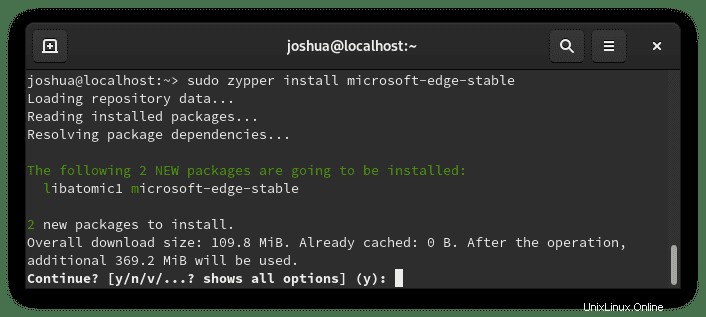
Zadejte Y poté stiskněte klávesu ENTER pokračujte a dokončete instalaci.
Pro potvrzení instalace můžete použít příkaz ověření verze takto:
microsoft-edge-stable --versionPříklad výstupu:
Microsoft Edge 95.0.1020.53 Volitelné. Nainstalujte prohlížeč Microsoft Edge Beta nebo verzi pro vývojáře
Případně si můžete nainstalovat Microsoft Edge Brower beta nebo dev (noční) sestavení, pokud jste si stáhli úložiště. Tyto dvě verze se nedoporučují pro každodenní použití, zejména ne na hlavním desktopu nebo produkčním serveru. Můžete však nainstalovat alternativní verze pro ty, kteří chtějí žít na okraji.
UPOZORNĚNÍ – TYTO VERZE MOHOU BĚHEM TESTOVÁNÍ POTENCIÁLNĚ MÍT BEZPEČNOSTNÍ CHYBY.
NEPOUŽÍVEJTE JE, POKUD SI RIZIKO NEMŮŽETE DOVOLIT.
Instalace prohlížeče Microsoft Edge Beta:
sudo zypper install microsoft-edge-betaInstalace prohlížeče Microsoft Edge Dev (v noci):
sudo zypper install microsoft-edge-devVšimněte si, že tyto nenahrazují vaši stabilní verzi a instalují se samostatně.
Dále ověřte instalaci beta nebo unstable pomocí následujícího příkazu.
Ověření verze beta prohlížeče Microsoft Edge:
microsoft-edge-beta --versionPříklad výstupu:
Microsoft Edge 96.0.1054.13 betaOvěření vývoje prohlížeče Microsoft Edge (v noci):
microsoft-edge-dev --versionPříklad výstupu:
Microsoft Edge 97.0.1069.0 devJak spustit prohlížeč Microsoft Edge
Chcete-li spustit Microsoft Edge, můžete použít příkaz terminálu v konzole:
microsoft-edgePřípadně spusťte příkaz microsoft-edge na pozadí pro uvolnění terminálu:
microsoft-edge &To však není praktické a k otevření cesty byste na ploše použili následující cestu:Aktivity > Zobrazit aplikace> Microsoft Edge . Pokud jej nemůžete najít, použijte funkci vyhledávání v nabídce Aplikace.
Příklad:
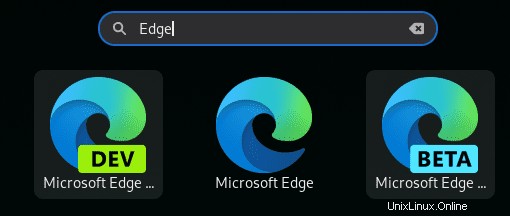
Poprvé otevřete Microsoft Edge, uvítá vás následující:
Příklad:
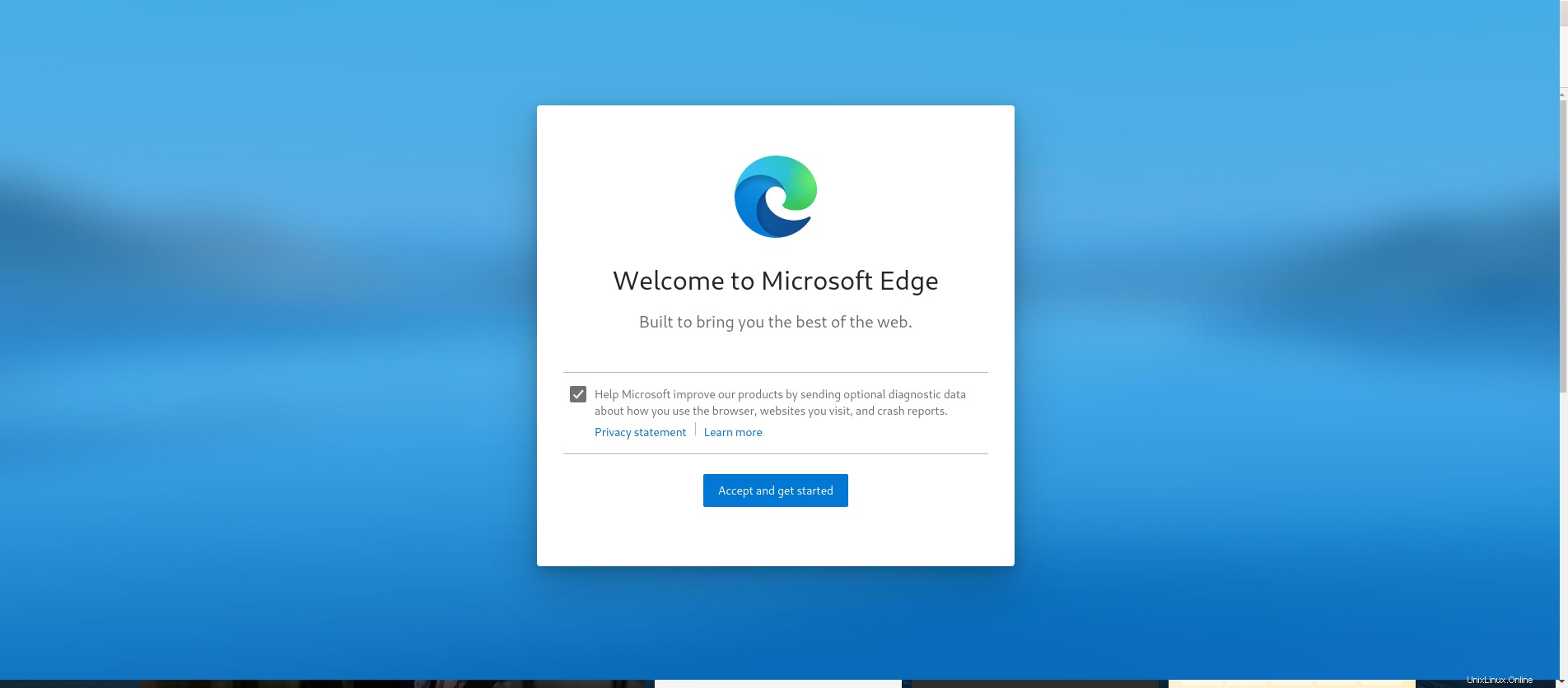
Zrušte zaškrtnutí nebo ponechte sledování vylepšení Microsoft a poté klikněte na OK pokračujte.
Poté najdete tři možnosti Inspirace, Informační nebo Zaměřeno . Výběrem každé karty zobrazíte náhled toho, jak bude pohled vypadat na pozadí prohlížeče Edge.
Vyberte jeden a klikněte na tlačítko potvrzení .
Příklad použití Focused pro jednoduché uživatelské rozhraní:
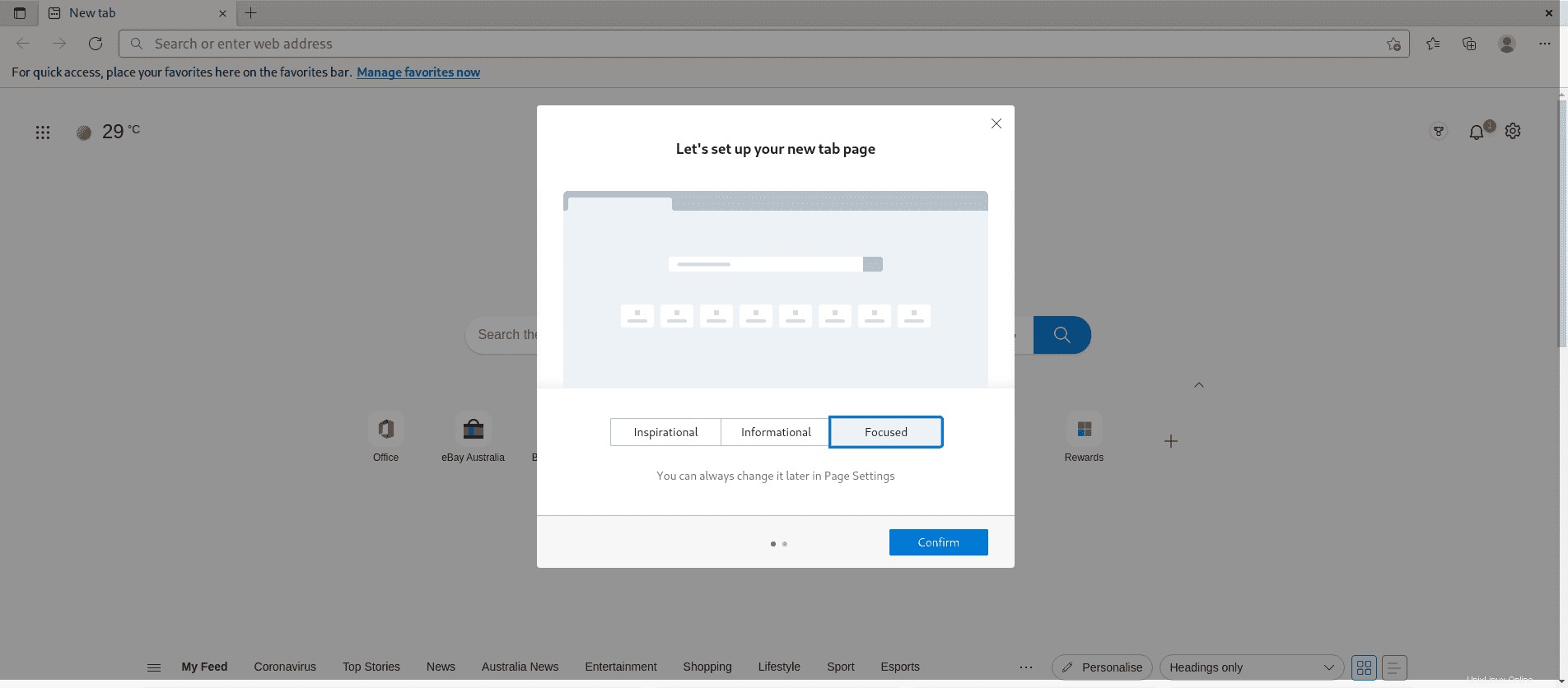
A konečně volitelné přihlášení a synchronizace mezi více zařízeními. Pokud to nepotřebujete, klikněte jako většina uživatelů na Pokračovat bez přihlášení uděláte kliknutím na X v pravém horním rohu vyskakovací obrazovky.
Příklad:

Nyní uvidíte Internetový prohlížeč Microsoft Edge, jak je uvedeno níže:
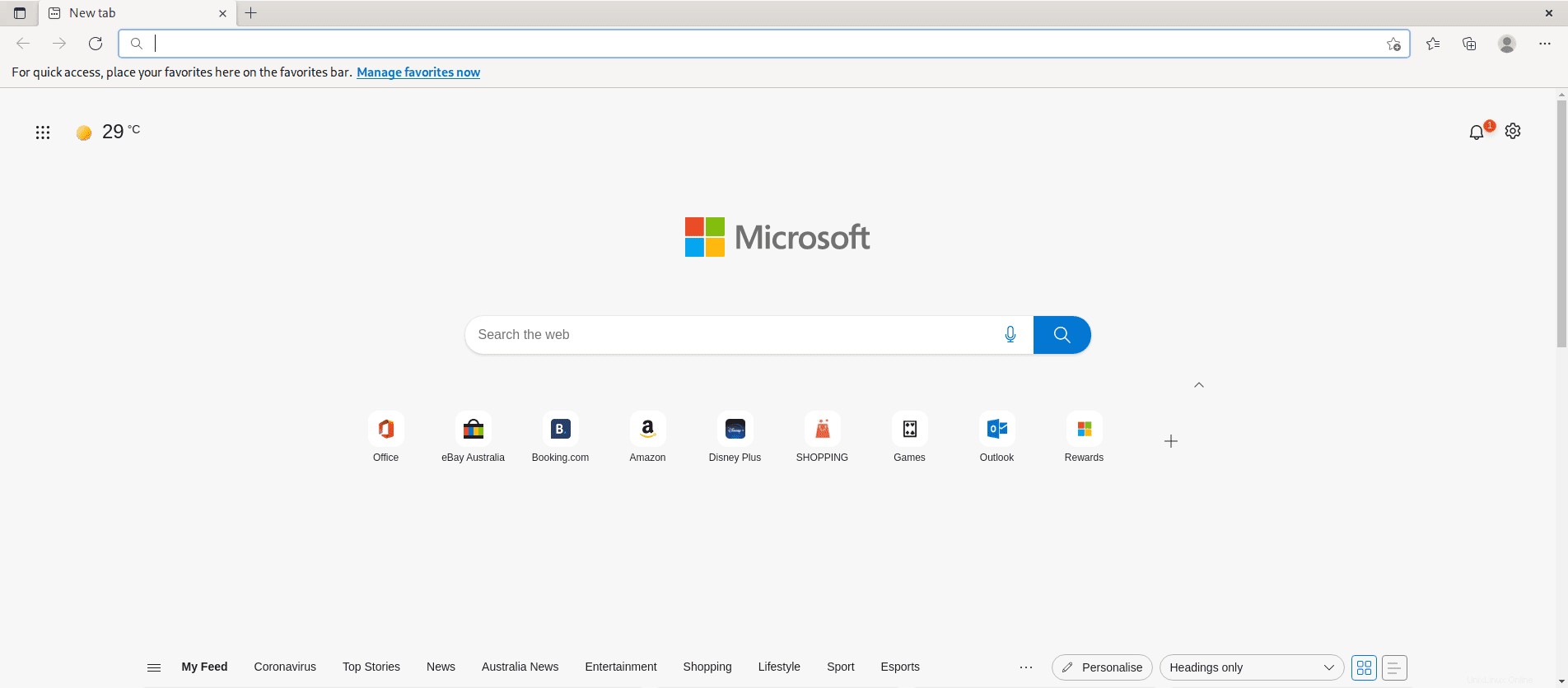
Gratulujeme, nainstalovali jste Microsoft Edge.
Jak aktualizovat prohlížeč Microsoft Edge
Chcete-li aktualizovat internetový prohlížeč Microsoft Edge, spusťte příkazy pro aktualizaci a aktualizaci zypper ve vašem terminálu, jako byste zkontrolovali celý systém kvůli případným aktualizacím.
sudo zypper refreshDále spusťte následující příkaz.
sudo zypper updateJak odebrat (odinstalovat) prohlížeč Microsoft Edge
Chcete-li odebrat Edge, proveďte následující příkaz terminálu:
sudo zypper remove microsoft-edge-stablePříklad výstupu:
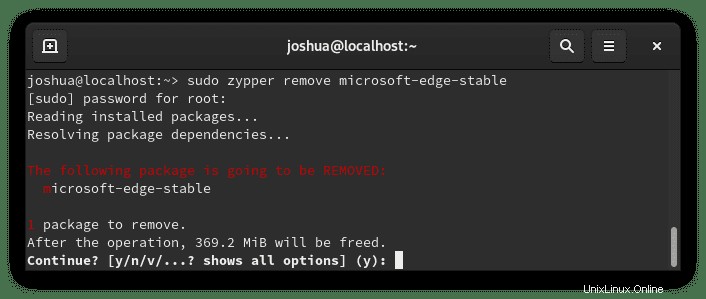
Zadejte Y poté stiskněte klávesu ENTER pokračovat v odinstalaci.
Upozorňujeme, že nepoužité závislosti budou také odstraněny.
Pokud máte nainstalovanou verzi beta nebo nestabilní sestavení.
Odebrání Microsoft Edge Beta:
sudo zypper remove microsoft-edge-betaOdebrání Microsoft Edge Dev:
sudo zypper remove microsoft-edge-stable-dev